php小编香蕉今天为大家介绍如何解决win10桌面图标透明的问题。有时候系统更新或者操作不慎,会导致桌面图标变成透明的情况,给用户带来困扰。如果你也遇到了这个问题,不要担心,我们将会在本文中为大家提供详细的解决方法,让你的win10桌面图标恢复正常,让你的系统使用更加顺畅。
1、首先右击系统桌面空白处,在弹出的窗口中选择个性化即可。
2、进入控制面板主页中点击界面右方的窗口颜色选项。
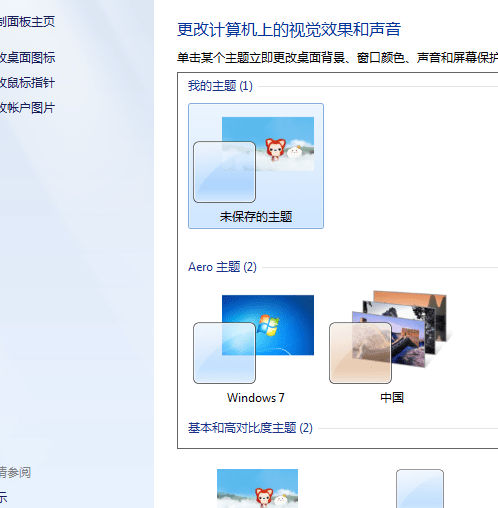
3、这时候发现启用透明效果前的选项已经被勾选,只需要取消勾选后保存修改。
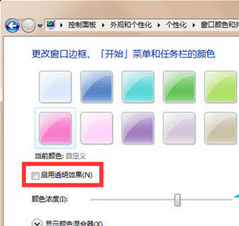
4、这样桌面图标就全部变回来了,如果需要改变颜色,只需要在界面上方选择颜色即可。
这就是win10桌面图标透明解决方法,具体操作还是非常简单的,只需要三步就能解决,希望能够帮助到大家。
以上是win10桌面图标透明了怎么设置回来的详细内容。更多信息请关注PHP中文网其他相关文章!




